Opraviť chybu pri spustení systému Windows 10 po aktualizácii
Často sa používateľovi potýka s problémom spustenia systému Windows 10 po inštalácii ďalších aktualizácií. Tento problém je úplne vyriešený a má niekoľko dôvodov.
Pamätajte, že ak robíte niečo zlé, môže to viesť k ďalším chybám.
obsah
Oprava modrej obrazovky
Ak sa pred CRITICAL_PROCESS_DIED zobrazí kód chyby CRITICAL_PROCESS_DIED , vo väčšine prípadov pomôže normálna reštartácia situácie napraviť.
Chyba INACCESSIBLE_BOOT_DEVICE tiež vyriešila reštartovaním, ale ak to nepomôže, systém automaticky spustí obnovu.
- Ak sa tak nestane, reštartujte a pri zapnutí stlačte kláves F8 .
- Prejdite na položku Obnoviť - "Diagnostika" - "Rozšírené nastavenia" .
- Teraz kliknite na "Obnovovanie systému" - "Ďalej" .
- Vyberte zo zoznamu efektívny bod ukladania a obnovte ho.
- Počítač sa reštartuje.
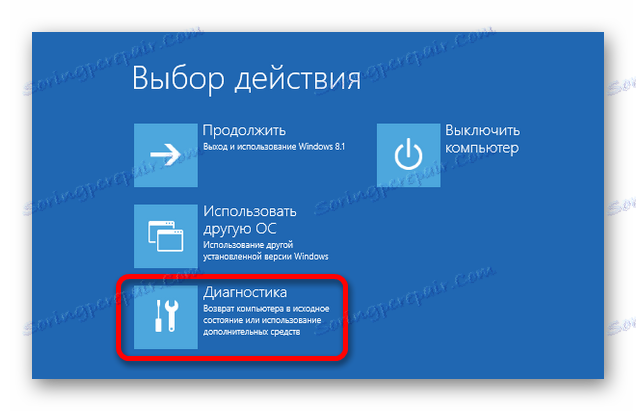

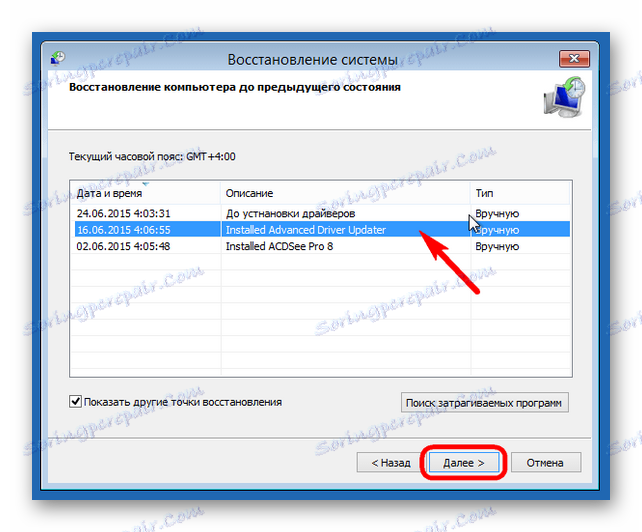
Čierne obrazovky opravy
Po inštalácii aktualizácií je niekoľko dôvodov, prečo sa objavila čierna obrazovka.
Metóda 1: Korekcia vírusu
Možno je systém infikovaný vírusom.
- Stlačte klávesy Ctrl + Alt + Delete a prejdite na "Správca úloh" .
- Kliknite na "Súbor" - "Spustiť novú úlohu" .
- Zadajte "explorer.exe" . Po spustení grafického obalu.
- Teraz podržte klávesy Win + R a zadajte "regedit" .
- V editore prejdite na cestu
HKEY_LOCAL_MACHINESOFTWAREMicrosoftWindows NTCurrentVersionWinlogonAlebo jednoducho nájdite parameter "Shell" v "Edit" - "Find" .
- Dvakrát kliknite na parameter pomocou ľavého tlačidla.
- V riadku "Value" zadajte "explorer.exe" a uložte ho.
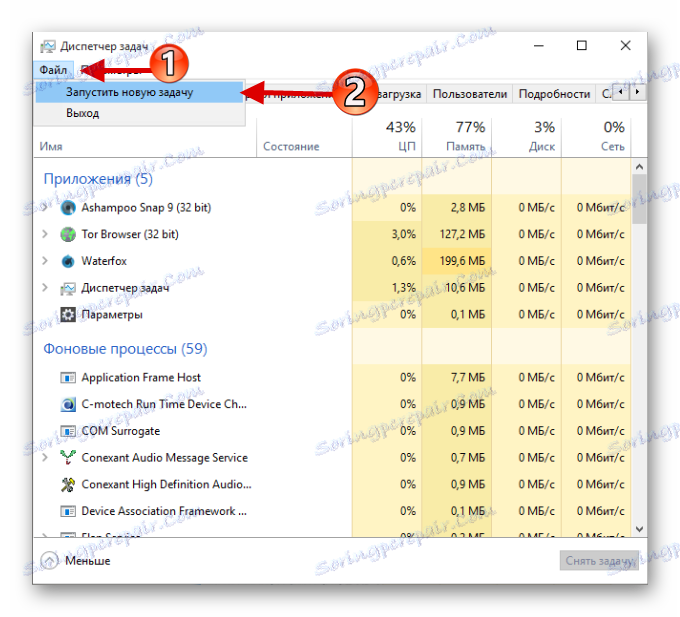


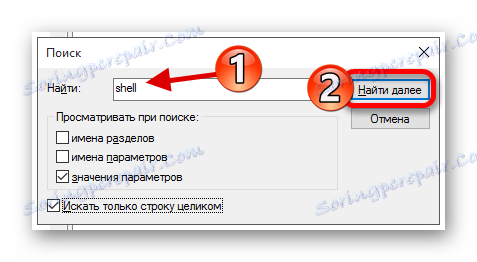
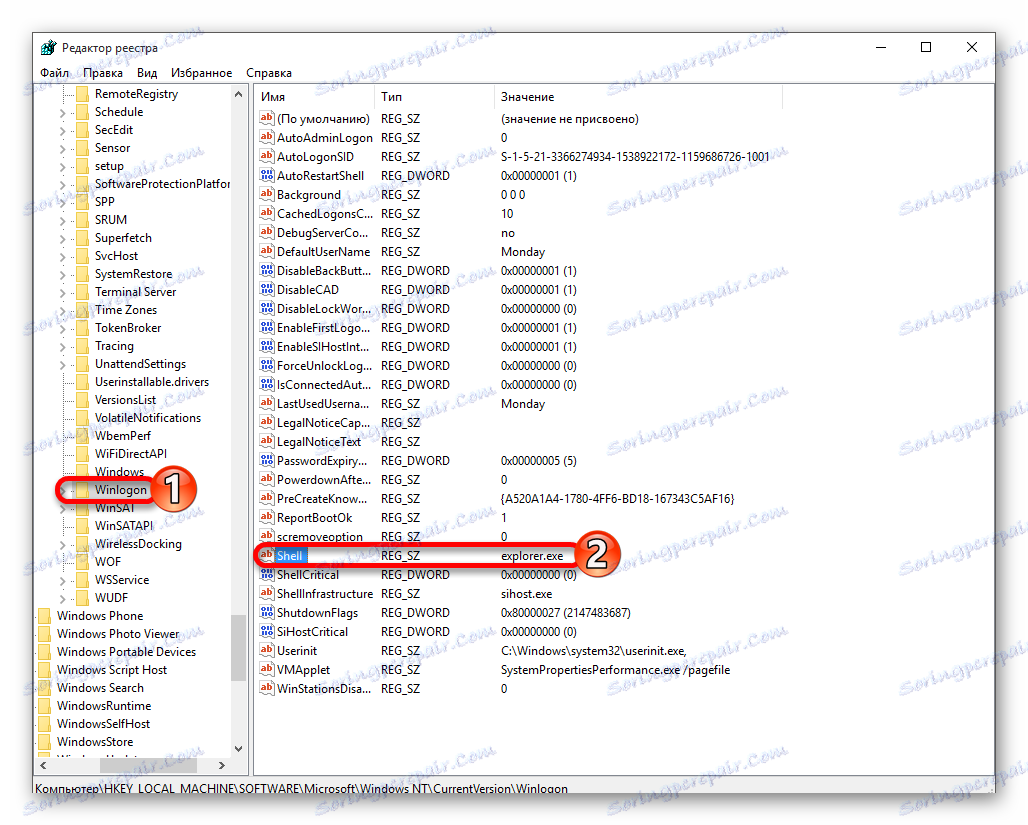
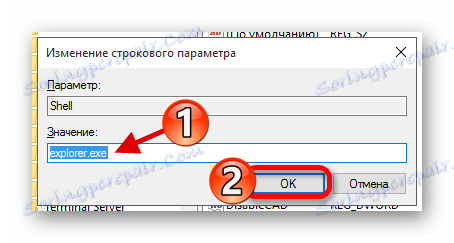
Metóda 2: Opravte problémy s video systémom
Ak máte pripojený ďalší monitor, príčinou problému spustenia môže byť príčina.
- Prihláste sa a potom kliknite na Backspace a odstráňte uzamknutú obrazovku. Ak máte heslo, zadajte ho.
- Počkajte asi 10 sekúnd, kým sa systém spustí a spustite Win + R.
- Kliknite na pravé tlačidlo a potom na položku Enter .
V niektorých prípadoch je po aktualizácii zložitá chyba spustenia, preto buďte opatrní pri odstraňovaní problému sami.